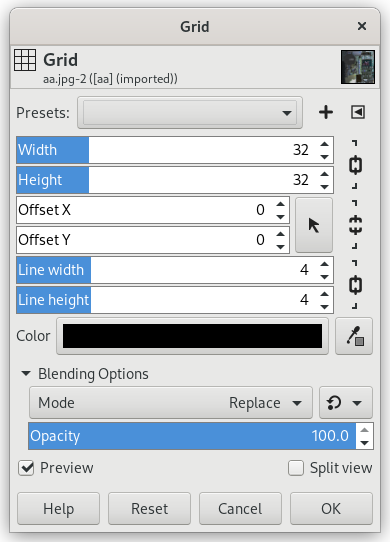Genera una rejilla cartesiana en la capa activa, sobre el contenido existente. La anchura, espaciado, desplazamiento y los colores de las líneas de la rejilla se pueden configurar. De manera predeterminada, las líneas tienen el color de primer plano de GIMP.
This filter is simpler than the Sección 14.21, “Rejilla (heredado)” filter, but does not allow you to define different colors for the lines.
De manera predeterminada, las configuraciones horizontal y vertical están enlazadas, por lo tanto los cambios se aplican simétricamente. Si solo quiere cambiar una de ellas, pulse sobre el símbolo de “cadena” inferior para desenlazarlas.
Al lado, para algunas opciones puede cambiar la unidad de medida mediante una lista desplegable.
- Presets, “Input Type”, Recortar, Blending Options, Vista previa, Merge filter, Split view
-
![[Nota]](images/note.png)
Nota Estas opciones se describen en la Sección 2, “Características comunes”.
- Anchura, Altura
-
Estos son el ancho y la altura de las cajas determinadas por la cuadrícula.
- Offset X, Offset Y
-
Establece el desplazamiento de las líneas de la rejilla con respecto a la esquina superior izquierda.
- Line width, Line height
-
Este es el grosor de la cuadrícula.
- Color
-
El color predeterminado es el color de primer plano de la caja de herramientas.
Puede cambiar estos colores pulsando en el botón de color o usando el selector de color de la derecha. El tamaño del selector de color se puede configurar en la ventana de Operación de GEGL que se encuentra en la caja de herramientas.
Consulte Sección 1, “Rejillas y guías”.